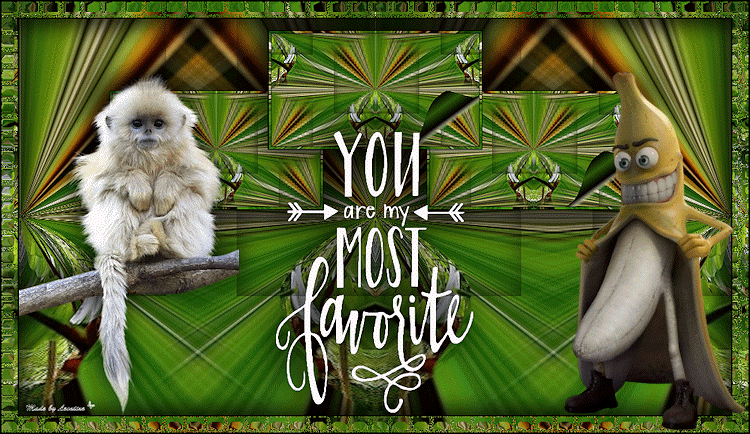Ala Banana
Posted: Thu Jan 24, 2019 10:34 pm
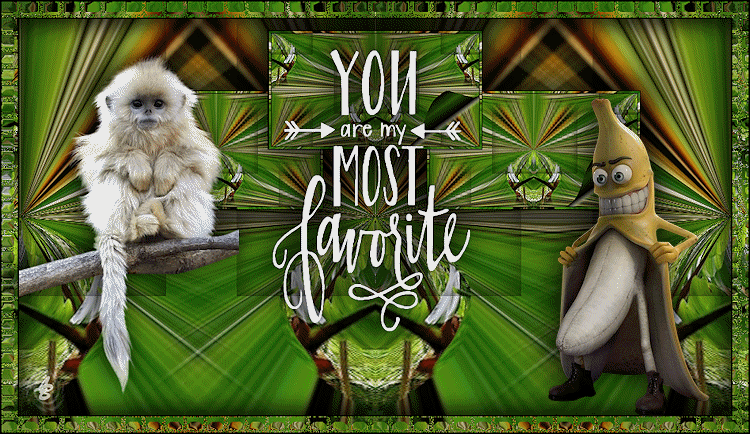
Maar kan makkelijk ook in andere versies gemaakt worden.
De hoofd tube’s zijn van Riet.
Zij deelt haar tube´s hier: https://groups.yahoo.com/neo/groups/the ... ousel/info.
Andere materialen komen van internet.
Is er iets van jou bij meld het me dan geef ik je de credits die je toekomen.
De materialen kan je hier downloaden https://1drv.ms/u/s!AjSiZuk-KQ0FjQqjnDyh6boJ6G2
Wil je deze les maken zonder animatie Klik dan op deze link viewtopic.php?f=4&t=145&p=144#p144
Materialen:
Riet+196_7-10-2015.png.,
Riet+196_7-10-2015preview.png.,
Riet_306_080517.png Quality.jpg.,
Riet_Tekst_favorite_193_140917.png
Masker:
20-20jpg.,
Selecties:
Selectie Lydia 193, 194 en 195.PspSelection
Plaats je selecties in de map waar ze thuis horen.
Zet de voorgrond kleur op #164204.
Achtergrond kleur #000000.
1. Open een nieuwe afbeelding afm. 900 X 500 pixels.
Selecties, alles selecteren.
Activeer je quality jpg., bewerken, kopiëren.
Terug naar je afbeelding, bewerken, plakken in selectie.
Niets selecteren.
2. Effecten, geometrische effecten, scheef trekking met deze instellingen:
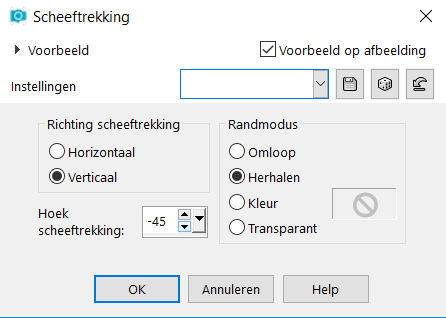
Herhaal dit nog 2 keer.
3. Effecten, vervormings effecten, pool coördinaten.
Zet een vinkje bij rechthoekig naar polair en herhalen.
4. Effecten, reflectie effecten, roterende spiegel met deze instellingen:
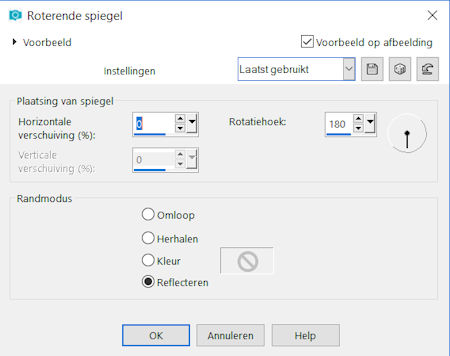
5. Activeer je gereeschap selecties, aangepaste selectie, boven 0, onder 350, links 275, rechts 635. Selecties, omkeren.
Geef je selectie nu een slagschaduw V & H 0, dekking 60, vervagen 45, kleur zwart.
Niets selecteren.
6. Lagen, dupliceren.
Effecten, afbeeldings effecten, pagina krul met deze instellingen:
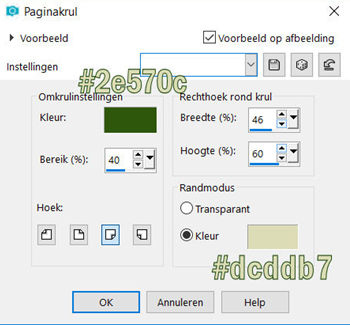
7. Selecties, selectie laden/opslaan, selectie laden van schijf, vinkjes bij selectie vervangen en Luminantie van bron,
zoek je selectie Lydia 194 en klik ok.
Vervolgens op delete.
8. Nog een keer selectie laden van schijf, zoek nu selectie lydia 195 op, klik oke.
En kies opnieuw voor delete.
Niets selecteren.
9. Activeer je onderste laag. (raster 1)
Lagen, dupliceren.
Effecten, afbeeldings effecten, naadloze herhaling, standaard.
10. Activeer nu je gereedschap penseel verscherpen en ga over de figuurtje links en rechts boven.

11. Selecties, selectie laden/opslaan. Selecties, laden van schijf,
zoek je selectie Lydia 193. Selecties, laag maken van selectie.
Niets selecteren.
12. Effecten, vervormings effecten, pixel vorming.
Zet een vinkje bij symetrisch en vul het cijfer 10 in bij blokhoogte en breedte.
Zet de laagdekking in je lagenpalet op 58.
13. Sluit je onderste rasterlaag (1).
Lagen, samenvoegen, zichtbare lagen samenvoegen.
14. Open en activeer je onderste rasterlaag. (1)
Lagen, dupliceren.
Activeer nu je bovenste laag in je lagenpalet (samengevoegd)
Selecties, alles selecteren.
Selecties, wijzigen, inkrimpen met 10 pixel.
Selecties, omkeren.
Klik op delete.
15. Selecties, alles selecteren.
Selecties zwevend, niet zwevend.
Selecties, wijzigen, selectie randen selecteren, binnen en anti alias aangevinkt, randbreedte 2 pixels. Lagen, nieuwe rasterlaag, vul je selectie met je Achtergrond kleur.
Niets selecteren.
16. Selecties, alles selecteren.
Selecties, wijzigen, selectie randen selecteren, binnen en anti alias aangevinkt, randbreedte 1 pixels. Vul je selectie met je achtergrond kleur.
Niets selecteren.
Lagen, samenvoegen, 2 keer omlaag samenvoegen.
17. Afbeelding, formaat wijzigen, 30 procent, geen vinkje bij alle lagen.
Aanpassen, scherpte, verscherpen.
Effecten, afbeeldings effecten, verschuiving, H. Versch. 0, V. Versch.161, vinkjes bij aangepast en transparant.
18. Lagen, dupliceren.
Effecten, afbeeldings effecten, verschuiving, H. Versch. 200, V. Versch. -76,
Lagen, schikken omlaag.
Activeer je boven liggende laag
Lagen, samenvoegen, omlaag samenvoegen.
Geef je laag een slagschaduw. Hij staat nog goed en herhaal hem nog een keer.
19. Lagen, dupliceren.
Afbeelding, spiegelen.
Lagen, schikken, omlaag.
Activeer je bovenliggende laag.
Lagen, samenvoegen, omlaag samenvoegen.
Herhaal de slagschaduw van regel 18 nog twee keer.
20. Activeer je onderste rasterlaag.
Bewerken, kopiëren.
Effecten, afbeeldings effecten, naadloze herhaling met deze instellingen.
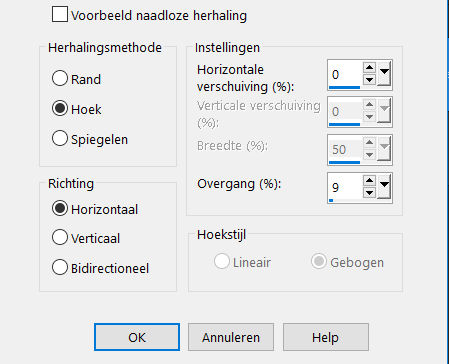
21. Afbeelding randen toevoegen, 2 pixels met zwart. Vinkje bij symetrisch.
Selectie, alles selecteren,
20 pixels met wit.
Selecties, omkeren.
Bewerken, plakken in selectie.
Selecties, omkeren.
22. Effecten, afbeeldings effecten, naadloze herhaling, klik oke hij staat nog goed.
Selecties, omkeren.
Selecties, laag maken van selectie.
Afbeelding, omdraaien.
Selecties, niet zwevend.
Aanpassen, vervagen, meer vervagen.
23. Effecten, textuur effecten, Mozaïk glas met deze instellingen:
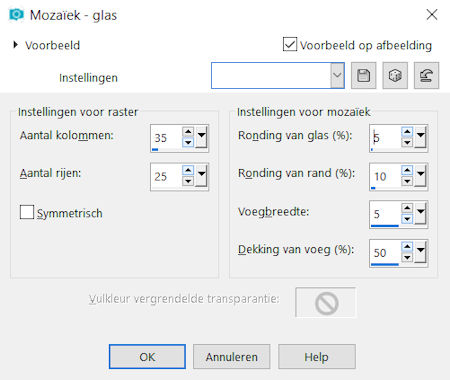
24. Afbeelding, randen toevoegen, 1 pixel zwart.
Selecties, alles selecteren.
Selecties wijzigen, inkrimpen 22 pixels.
Selecties omkeren
25. Geef je selectie een slagschaduw V & H 4, dekking 90, vervagen 45. Kleur zwart.
Herhaal de slagschaduw V & H -4.
Niets selecteren.
26. Activeer je tube Riet_306_080517.png.
Verwijder Riet’s Merknaam.
Bewerken, kopiëren.
Terug naar je afbeelding.
Bewerken, plakken als nieuwe laag.
27. Afbeelding, formaat wijzigen, 75%, geen vinkje bij alle lagen.
Schuif hem op zijn plekje, (v.b. bovenaan de les)
Geef je aapje een slagschaduw hij staat nog goed.
28. Activeer je tube Riet_Tekst_favorite_193_ 140917.png.
Bewerken, kopiëren.
Terug naar je afbeelding.
Bewerken, plakken als nieuwe laag.
29. Lagen, nieuwe rasterlaag.
Zet je achtergrond kleur op wit.
Vul deze laag hiermee.
Sluit deze laag met je oogje in het lagenpalet.
Activeer je tekst laag (raster 4)
30. Selecties, alles selecteren.
Selecties, zwevend, niet zwevend.
Selecties, omkeren.
Open en activeer je witte laag.
Klik op delete, niets selecteren.
Lagen, samenvoegen, omlaag samenvoegen.
31. Afbeelding, formaat wijzigen met 80%, geen vinkje bij alle lagen.
Schuif je tekst op een mooi plekje of kijk op het voorbeeld bovenaan de les.
Geef ook deze laag een slag schaduw die nog voorstaat.
Herhaal hem nog een keer.
32. Lagen, nieuwe rasterlaag.
Zet op deze laag je naam of handtekening.
33. Afbeelding, randen toevoegen, 1 pixel zwart.
Afbeelding, formaat wijzigen, breedte 750 pixels.
Aanpassen, scherpte, verscherpen.
34. Zo en nu de aanzet tot de animatie.
Start animatie shop maar vast op en ga dan weer terug naar psp.
35. Activeer je tube Riet+196_7-10-2015.png.
Verwijder Riet’s Merknaam.
Bewerken, kopiëren.
Terug naar je afbeelding.
Bewerken, plakken als nieuwe laag.
36. Afbeelding, formaat wijzigen, 50%, geen vinkje bij alle lagen.
Effecten, afbeeldings effecten, verschuiving. H. Versch. 253, V. Versch. -39.
Geef je banaan een slagschaduw hij staat nog goed.
Aanpassen, scherpte, verscherpen.
37. Lagen, dupliceren.
Afbeelding spiegelen.
Effecten, afbeeldings effecten, verschuiving. H. Versch. 494, V. Versch.0.
Sluit deze laag met het oogje in je lagen palet.
38. Bewerken, kopiëren speciaal, samengevoegd kopiëren.
Ga naar animatie shop.
Bewerken, plakken als nieuwe animatie.
39. Terug naar psp.
Open het oogje van e gesloten banaan en open de andere.
Bewerken, kopiëren speciaal, samengevoegd kopiëren.
Ga naar animatie shop.
Bewerken, plakken na actieve frame.
40. Animatie, eigenschappen voor frame 60.
Bestand opslaan als: geef je les een naam en klik op opslaan.
Zo dit was het weer voor deze keer.
De les is getest door Leontine.
Dank je wel weer meis.